Taimienphi sẽ hướng dẫn cài đặt DPI chuột game Valorant đúng cách, giúp bạn ngắm bắn chính xác và tăng khả năng phản xạ, mang lại lợi thế trong những trận đấu căng thẳng.
Cách cài đặt DPI chuột game Valorant sẽ được Taimienphi hướng dẫn ngay sau đây, giúp mang lại trải nghiệm chơi game tốt hơn cho bạn.
 Cách xem DPI chuột, chỉnh độ nhạy Valorant
Cách xem DPI chuột, chỉnh độ nhạy Valorant
1. Hướng dẫn cài đặt DPI chuột game Valorant
Nhiều con chuột có phần mềm đi kèm cho phép người chơi điều chỉnh DPI, bạn chỉ cần truy cập vào mục cài đặt chuột để thay đổi DPI trực tiếp.
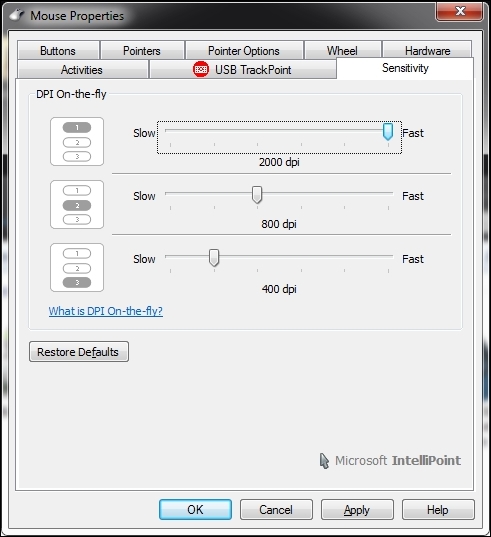
Lưu ý: Nếu chuột không có nút điều chỉnh, bạn cần tải phần mềm từ các hãng sản xuất chuột (như Logitech, Razer, Corsair) để điều chỉnh DPI. Bạn có thể cài đặt DPI chuột ở 2 mức như sau:
DPI thấp (400-800)
Khi cài đặt DPI chuột ở mức này, bạn cần để ý hơn đến mỗi chuyển động của con trỏ bởi vì nó khá chậm. Cổ tay và cánh tay của bạn sẽ phải hoạt động nhiều hơn, bạn cũng sẽ phải cần dùng đến một tấm lót chuột to một chút. Bên cạnh đó, khi chơi bạn cũng phải ngắm bắn cẩn thận hơn, trơn tru hơn.
DPI cao (1000+)
Cài đặt DPI chuột game Valorant ở mức 800 trở lên sẽ mang đến cho bạn lợi thế là khả năng phản ứng nhanh hơn và nhắm mục tiêu chuẩn hơn mà không phải hoạt động cổ tay quá nhiều. Tuy vậy, sự di chuyển của chuột quá nhiều và nhanh đôi khi có thể ảnh hưởng đến độ chính xác của con trỏ. Ai cũng nghĩ rằng càng cao thì càng tốt nhưng không hẳn như vậy. DPI chuột được cài đặt ở mức quá cao thì sẽ không thuận lợi cho chơi Valorant mà dường như chỉ phù hợp với các game MOBA hoặc RTS.
2. Tắt tăng tốc độ chuột để chỉnh độ nhạy chính xác hơn
Tăng tốc chuột giúp di chuyển con trỏ nhanh hơn, nhưng lại gây khó khăn khi cần độ chính xác tuyệt đối, đặc biệt là trong game Valorant. Nếu tắt tính năng này, mọi chuyển động chuột sẽ do bạn kiểm soát hoàn toàn. Để tắt, bạn chỉ cần làm theo hướng dẫn sau đây:
- Bước 1: Gõ "mouse settings" vào thanh tìm kiếm Windows của bạn.
- Bước 2: Chọn "Change your mouse settings".
- Bước 3: Click vào "Additional mouse options".
- Bước 4: Chọn tab "Pointer Options"
- Bước 5: Bỏ chọn box "Enhance Pointer Precision"
- Bước 6: Click vào "Apply" ở góc dưới bên phải và rồi chọn OK

3. Cài đặt độ nhạy chuột trong game Valorant
Ngoài tắt tính năng tăng tốc độ chuột như Taimienphi vừa đề cập ở trên, bạn có thể cải thiện độ nhạy chuột bằng cách vào game Valorant và cài đặt độ nhạy chuột như sau:
- Bước 1: Click vào menu ở góc trên cùng bên trái khi vào game. Chọn "Settings"
- Bước 2: Truy cập tab "General" và tìm tùy chọn Mouse Sensitivity
- Bước 3: Điều chỉnh độ nhạy chuột theo mong muốn của bạn.

Mức DPI sẽ phụ thuộc vào sở thích cũng như thói quen dùng chuột, chơi game của bạn. Tuy nhiên, một lời khuyên là bạn nên thử mức 400, 800 trước khi thử nghiệm sang các mức cao hơn để xem mức nào phù hợp với bạn.
https://thuthuat.taimienphi.vn/huong-dan-cai-dat-do-nhay-va-dpi-chuot-game-valorant-tot-nhat-58033n.aspx
Mỗi lần cài đặt DPI chuột game Valorant bạn nên test ngay để lựa chọn được mức DPI phù hợp, giúp bạn giành chiến thắng. Chúc bạn thành công! Ngoài ra, các bạn tham khảo thêm danh sách súng trong game Valorant tốt nhất tại đây.